Mit dem Tempo, mit dem die Technologie voranschreitet,Es wird nicht mehr als ein oder zwei Jahrzehnte dauern, bis wir Roboter haben, die unsere Kinder erziehen und ihnen Gutenachtgeschichten erzählen. Obwohl wir noch eine Weile darauf warten müssen, verfügen wir heute über verschiedene Text-to-Speech-Software, die unsere Literatur in Hörbücher umwandeln kann, und eine kleine Windows-App namens AudioDocs funktioniert in dieser Hinsicht einwandfrei. Dieses Open-Source-Programm von SourceForge dient zum Konvertieren von Dokumenten im DOC / DOCX-Format in WAV-Audiodateien. Es kann sich als sehr nützlich erweisen, wenn Sie Geschichten, Romane, Aufsätze, Berichte usw. in abspielbare Audiodateien konvertieren möchten. Details nach dem Klick.
Obwohl es nicht die am schönsten gestaltete App ist,Es ist für seinen Zweck ziemlich funktional. Die minimale Oberfläche enthält lediglich eine Schaltfläche mit der Bezeichnung „MS Word to AudioDoc“. Wenn Sie auf diese Schaltfläche klicken, können Sie Ihren Computer nach unterstützten MS Word-Dateien durchsuchen, die Sie in Audio konvertieren möchten, indem Sie im nächsten Fenster auf Durchsuchen klicken.
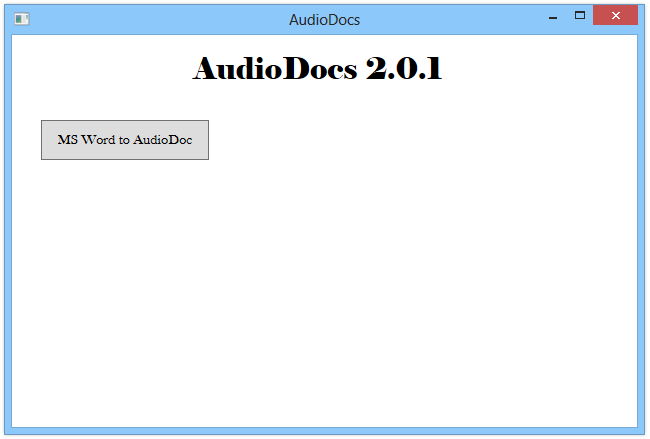
Nach Auswahl der Quelldatei können Sie angebenDie TTS-Stimme (Text-To-Speech) des Audios aus der Liste der verfügbaren Stimmen, die standardmäßig Microsoft David, Hazel und Zira enthält. Darüber hinaus können Sie die Sprechgeschwindigkeit (d. H. Die Geschwindigkeit des Dialogfelds) sowie die Lautstärke der Ausgabe mithilfe der entsprechenden Einstellregler anpassen. Die Sprechgeschwindigkeit kann zwischen –10 und 10 eingestellt werden, wobei 0 (Null) der Standardparameter bei der normalen Geschwindigkeit der Software ist. Ebenso können Sie die Ausgabelautstärke zwischen 0 und 100 einstellen oder einfach den Standardwert 50 beibehalten. Wenn Sie die erforderlichen Einstellungen gemäß Ihren Einstellungen vorgenommen haben, klicken Sie auf die Schaltfläche "AudioDoc erstellen", um die Datei zu konvertieren. Leider unterstützt die App derzeit weder die Stapelkonvertierung noch die Auswahl eines anderen Ausgabeformats als WAV.
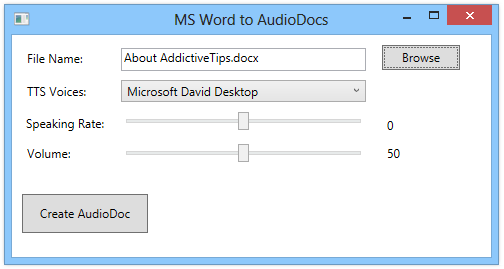
Ich habe versucht, mit dieser App einige verschiedene DOC- und DOCX-Dateien in Audio umzuwandeln, und das Ergebnis war geradezu beeindruckend. es hat die meiste Zeit super geklappt.
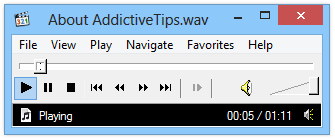
Insgesamt ist es eine sehr ordentliche App mit vielPotenzial. Obwohl es einige große Mängel hat. WAV-Dateien sind nicht komprimiert und können sehr viel Speicherplatz beanspruchen. Aus diesem Grund sollte der Entwickler in Betracht ziehen, die Ausgabe in MP3- und anderen gängigen komprimierten Formaten zu unterstützen. Ebenso kann das Konvertieren mehrerer Dateien nacheinander problematisch sein, wenn Sie viele Dateien konvertieren müssen und die Stapelkonvertierung ein Muss ist. Hoffen wir, dass der Entwickler beschließt, diese in einem Update zu implementieren. In der Zwischenzeit können Sie es immer noch über den folgenden Link herunterladen und einen unserer zuvor behandelten Audio-Konverter verwenden, um die ausgegebene WAV-Datei in MP3 zu konvertieren.
Die App läuft unter Windows XP, Vista, 7 und 8 und wurde unter Windows 8 Pro getestet.
Laden Sie AudioDoc herunter












Bemerkungen